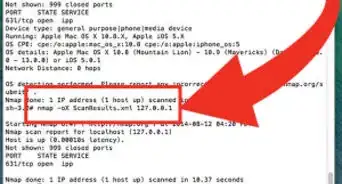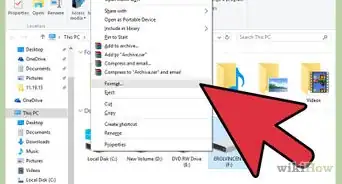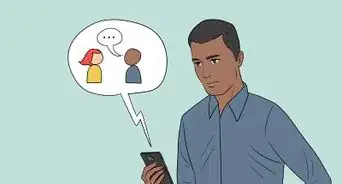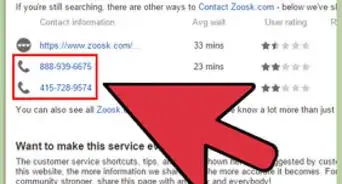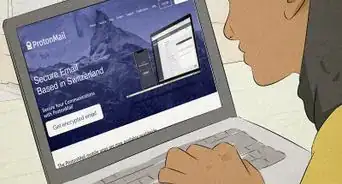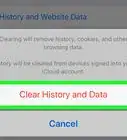wikiHow es un "wiki", lo que significa que muchos de nuestros artículos están escritos por varios autores. Para crear este artículo, 10 personas, algunas anónimas, han trabajado para editarlo y mejorarlo con el tiempo.
Este artículo ha sido visto 19 291 veces.
Así que estás aburrido durante tu tiempo libre en la escuela y quieres navegar en Facebook. Sin embargo, tan pronto como entras a la dirección, un mensaje de bloqueo de SonicWALL aparece. Crees que tus días de navegar en el internet han terminado, pero hay algunas maneras que debes conocer. Si tu administrador de red no pagó por la actualización de las características, los primeros dos métodos de este artículo pueden funcionar y son muy rápidos. Si quieres conocer una manera altamente confiable de evitar la mayoría de bloqueos, échale un vistazo al navegador Tor.
Pasos
Método 1
Método 1 de 4:Prueba los sitios seguros
-
1Visita el sitio que está bloqueado. Debes ver el mensaje “Este sitio está bloqueado por el servicio de filtro de contenido de SonicWALL”.
- Prueba esta método antes de intentar otros más desarrollados. Es probable que no funcione si tienes un administrador de red competente; sin embargo, en el caso de que funcione, es de lejos el método más sencillo.
-
2Añade una s al final del http en la dirección del sitio. En la barra de direcciones, cambia el http://www.example.com por https://www.example.com. Esto intentará cargar la versión codificada del sitio.
- Si el sitio no admite la codificación desde el principio, este método no funcionará.
-
3Trata de cargar el sitio. Si se ha dejado SonicWALL en la configuración predeterminada, es probable que puedas acceder al sitio que quieras con este método.Anuncio
Método 2
Método 2 de 4:Usa Google Traductor
-
1Visita la página de Google Traductor. Entra a translate.google.com.
- Si Google Traductor está bloqueado, trata con otro servicio de traducción como Babelfish.
-
2Copia y pega la URL bloqueada en la casilla de la izquierda.
-
3Selecciona “Español” (o tu idioma preferido) sobre la casilla de la derecha. Asegúrate de que el idioma sobre la casilla izquierda no esté establecido en el mismo idioma u obtendrás un mensaje de error.
-
4Haz clic en “Traductor”. La página web cargará en una ventana de Google Traductor.
- No podrás acceder a sitios seguros con este método.
- Los servicios de traducción pueden estar bloqueados.
Anuncio
Método 3
Método 3 de 4:Usa Tor para esconder tu tráfico
-
1Reúne tus materiales. Necesitarás una unidad USB de 1 GB y la computadora de tu casa. Descargar e instalar el navegador Tor puede no ser posible en una computadora que está bloqueada por SonicWALL, así que probablemente tengas que hacerlo en casa y luego llevar la unidad USB a la computadora bloqueada.
-
2Visita la página web del proyecto Tor desde la computadora de tu casa. Entra a torproject.org.
- Tor es un protocolo de codificación que oculta todo tu tráfico en la red al usar el navegador Tor. Esto hace difícil, por no decir imposible, para SonicWALL detectar las páginas web que visitas. Esta es la manera más infalible de evitar SonicWALL.
-
3Descarga el instalador del navegador Tor. El navegador Tor es un navegador modificado de Firefox que se conecta directamente a la red Tor.
- Asegúrate de descargar la versión correcta para la computadora en la que usarás Tor.
-
4Inserta la unidad USB a tu computadora. Si es necesario, formatea la unidad para que haya suficiente espacio para el navegador.
-
5Ejecuta el instalador. Selecciona la unidad USB como destino para el instalador.
-
6Lleva la unidad USB a la computadora bloqueada. Inserta la unidad USB y ábrela.
-
7Inicia el navegador Tor desde la unidad USB. Una ventana de Firefox debe abrir con el mensaje “¡Enhorabuena! Este navegador está configurado para utilizar Tor”.
-
8Visita los sitios que están normalmente bloqueados usando el navegador Tor. Asegúrate de visitar los sitios usando solo el navegador Tor. El navegador Tor no afecta las conexiones al internet de ningún otro programa de la computadora.
- Aunque los datos de la red de Tor están codificados, no se pueden codificar los datos que deja la red de Tor. Eso significa que todas las transacciones de seguridad que necesites hacer son tan vulnerables como lo son en el internet regular. Solo da información personal a sitios con el SSL activado. Verás https:// en vez de http:// y el campo de la dirección del navegador mostrará un candado de seguridad.
Anuncio
Método 4
Método 4 de 4:Usa un escritorio remoto
-
1Configura un escritorio remoto en la computadora de tu casa. Una forma de evitar un cortafuegos es conectar la computadora de tu casa y navegar en ella usando un escritorio remoto. Esto requerirá que tengas la computadora de tu casa encendida y conectada al internet antes de que puedas usarla.
- Esta guía te mostrará cómo configurar un escritorio remoto.
-
2Conéctate al escritorio remoto a través de tu navegador. Para conectarte con el escritorio remoto, tendrás que usar un servicio que te permita acceder a tu computadora a través de un navegador web o a través de un programa que no necesite instalación. Algunas de las mejores opciones para esto son los programas Escritorio remoto de Chrome y TeamViewer.
-
3Navega a la página web a la que deseas acceder en el sistema remoto. Una vez que te hayas conectado a la computadora remota, podrás usarla como si estuvieras ahí. Esto incluye abrir el navegador web y navegar en la web como siempre. Usarás la conexión al internet de tu casa para acceder a sitios, lo cual evitará el bloqueo de SonicWALL.Anuncio




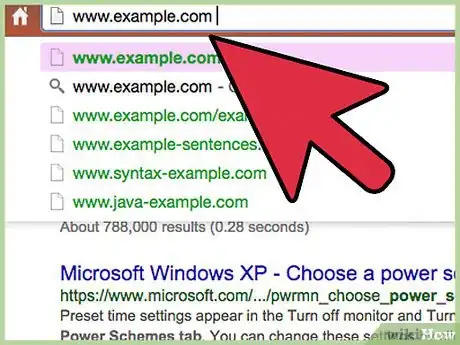
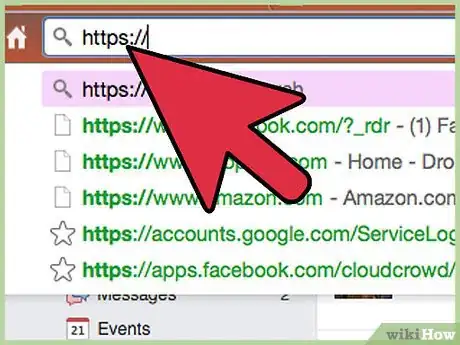

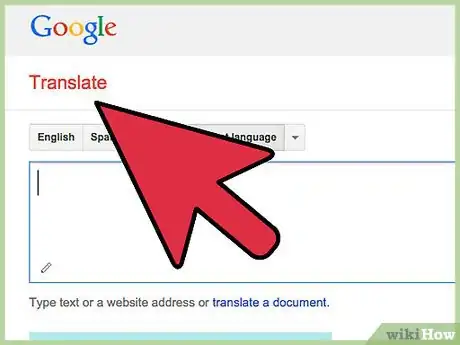
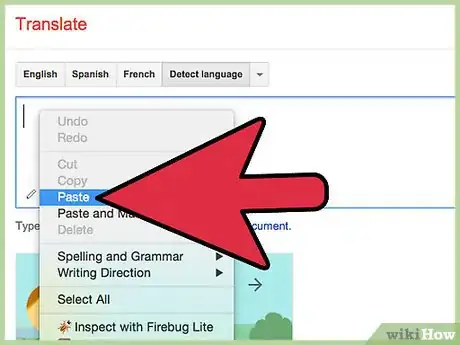
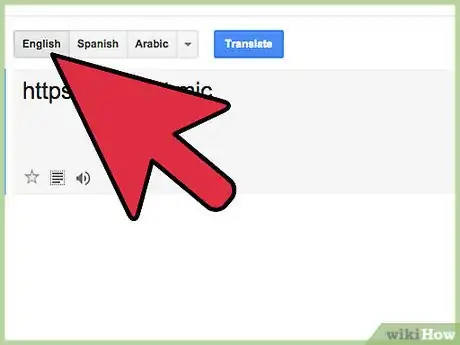
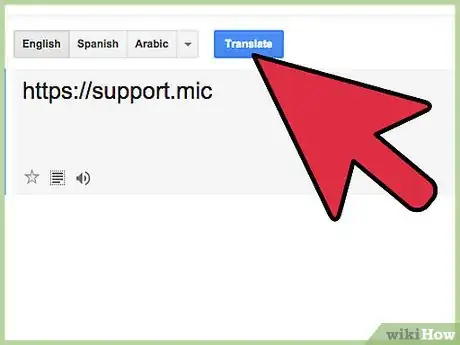
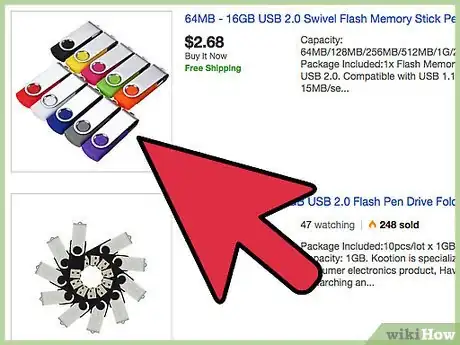
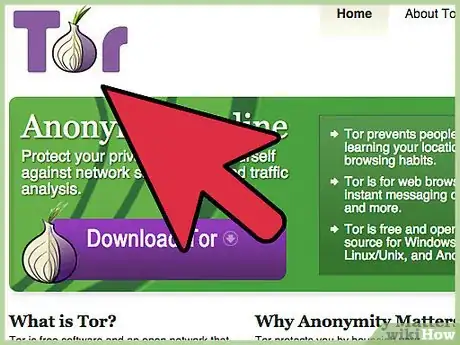
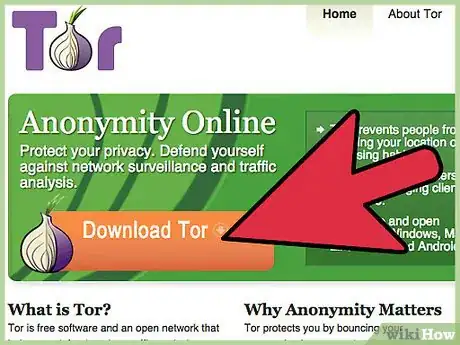
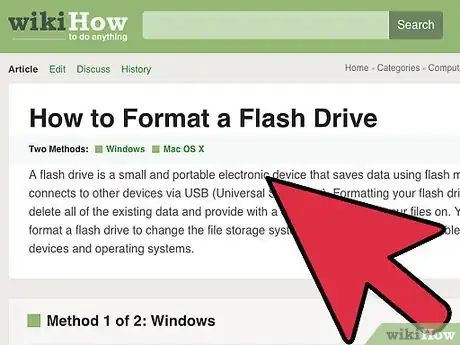
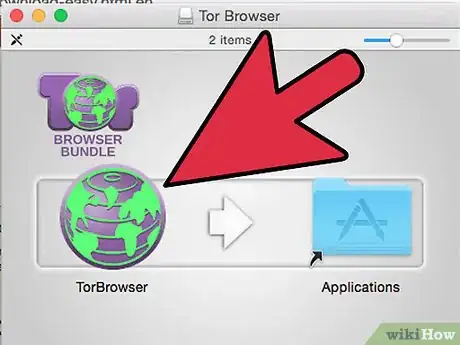
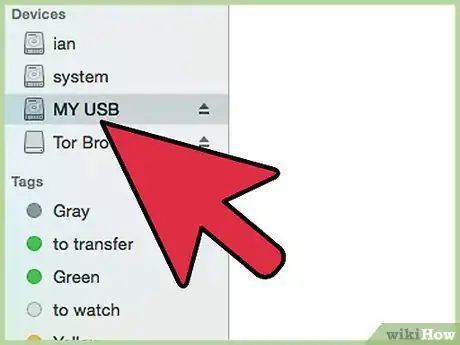
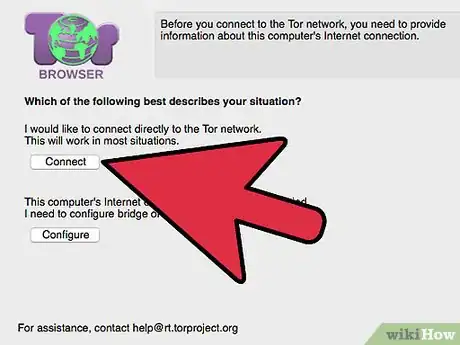

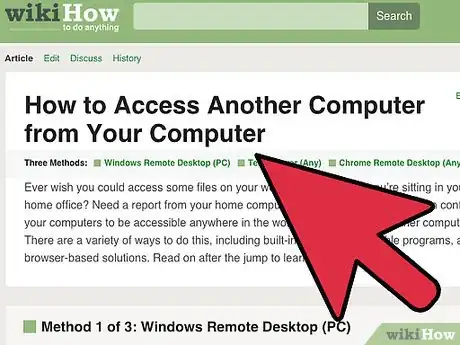
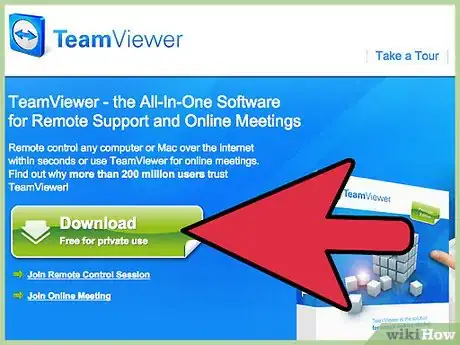
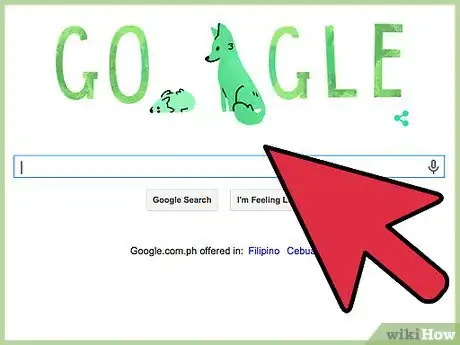

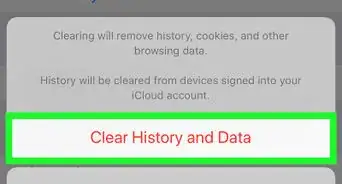
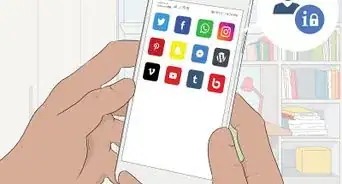
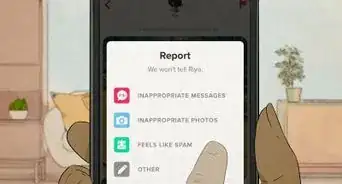
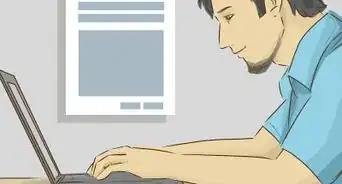
-Step-23-Version-2.webp)